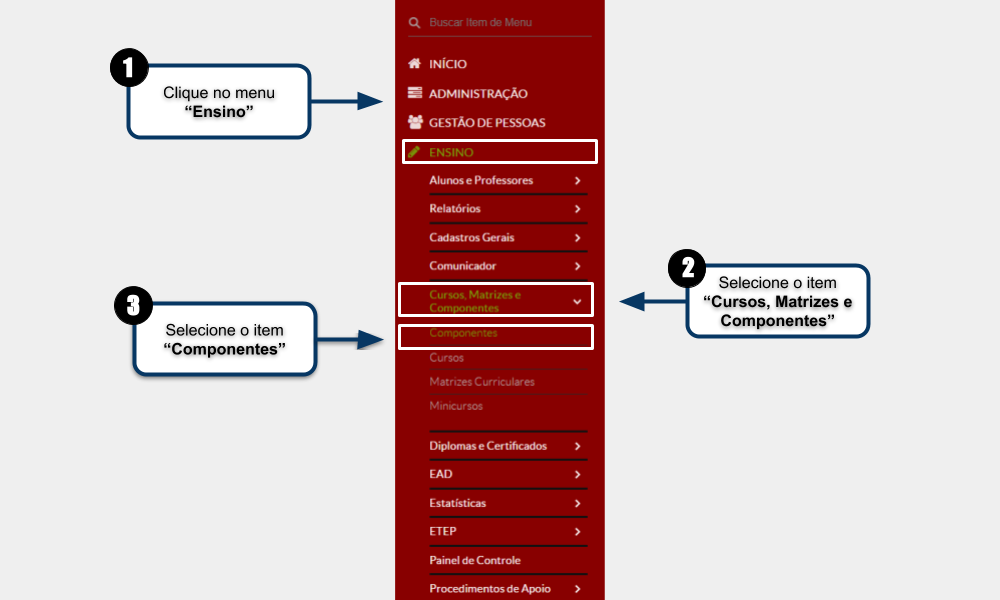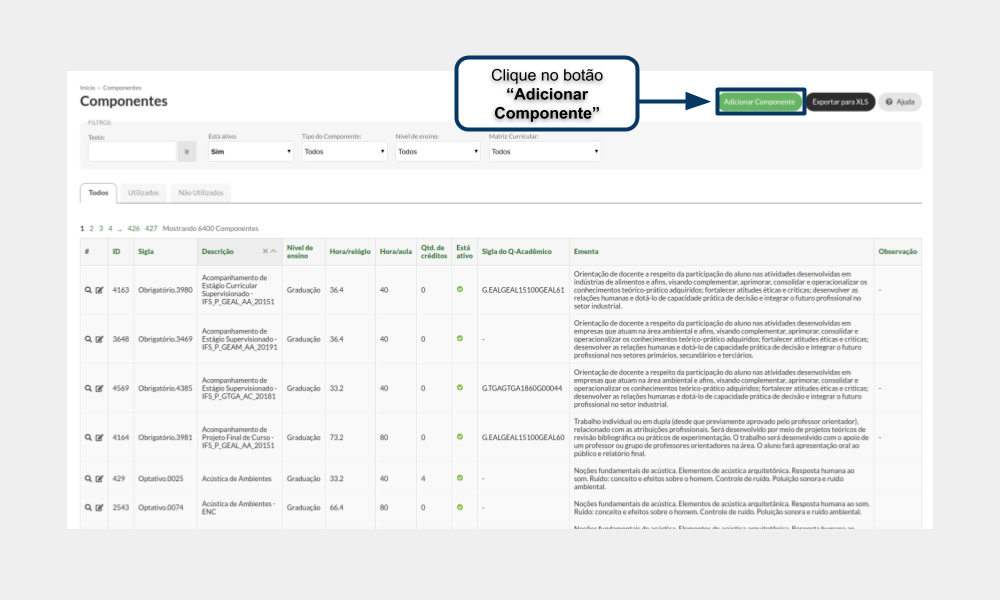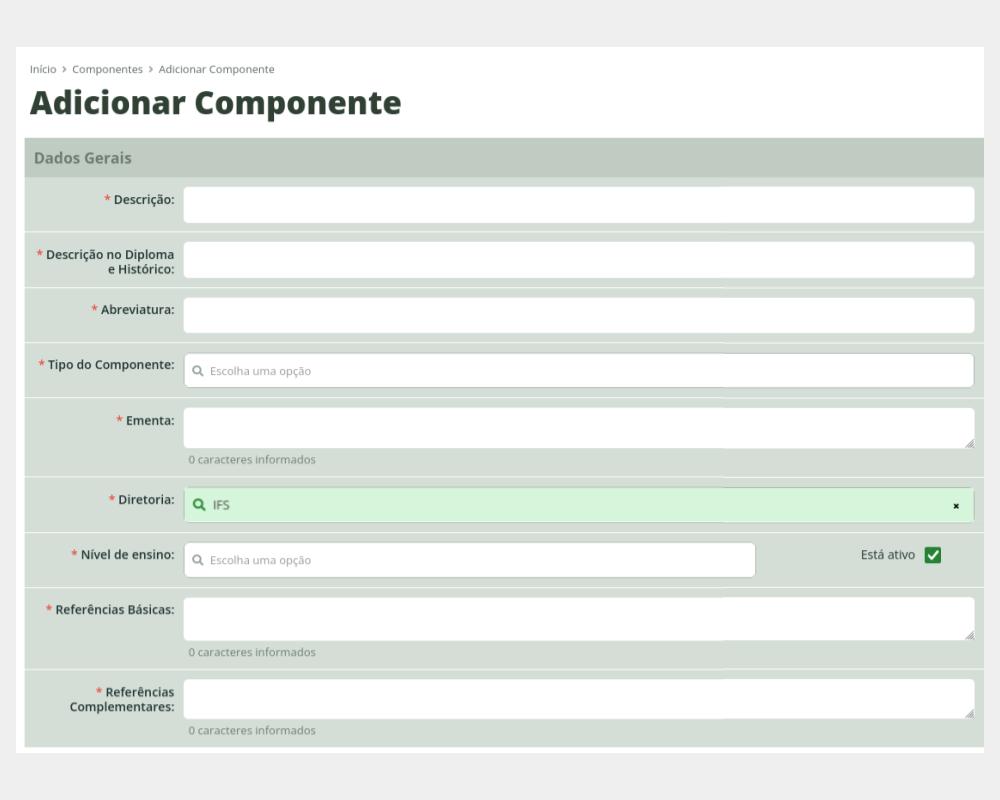Elaborar Planilha para Importação de Componentes - SUAP EDU
Considerações Iniciais
Esse tutorial orienta como elaborar uma planilha para ser inserção em lote dos componentes em uma matriz previamente criada.
Para criar uma matriz, clique aqui.
Preparativos
Criação da Planilha"
O arquivo deve ser no formato "xlsx", sem cabeçalho, contendo as seguintes colunas: Período, Descrição, Observação, Carga Horária - Relógio, Carga Horária - Aula, Qtd. de Créditos, Optativo(0/1), Núcleo, Qtd. de Avaliações, Tipo do Componente Curricular, Avaliação por Conceito(0/1), Carga Horária Prática - Relógio e Sigla do Componente no Q-Acadêmico e Ementa.
Campo Q-Acadêmico: Pode ser criado um código qualquer. A única restrição é que os códigos criados sejam diferentes entre si.
Definição da "Abreviatura do Componente"
Para a criação das abreviaturas dos componentes, o NTI recomenda indicar parte da matriz nos dizeres da abreviatura. Essa padronização é importante para evitar duplicação das abreviaturas e torná-las únicas.
Ainda tomando como base o componente “Fundamentos da Agronomia - IFS_P_GEAG_AA_20182”, a abreviatura dele ficaria da seguinte forma: “EAG_AA_FAG”. Onde, “EAG_AA” é a identificação do curso e sua respectiva matriz e “FAG” é a abreviatura do componente composta por 3 letras.
Acessar tela "Componentes"
Antes de prosseguir, o NTI recomenda que tenha sido feito os "Preparativos" indicados anteriormente e que o "Nome do Componente" tenha sido definido e anotado.
Em seguida, para acessar a tela "Cadastrar Componentes", siga as instruções abaixo e observe a Figura 1:
1. Clique no menu "Ensino";
2. Selecione o item "Cursos, Matrizes e Componentes.";
3. Selecione o item "Componentes";
|
Figura 1: Acessar tela "Cadastrar Componentes". |
Acessar tela "Adicionar Componente"
Em seguida será aberta a tela "Componentes" e nela, clique no botão "Adicionar Componente" como ilustrados na Figura 2.
|
Figura 2: Acessar tela "Adicionar Componente" . |
Preencher informações do "Componente"
Será aberta a tela "Adicionar Componente" como ilustrado na Figura 3. Logo após essa figura, estão indicados quais campos devem ser preenchidos.
Caso tenha necessidade de preencher algum campo não indicado nesse tutorial, fique a vontade.
|
Figura 3: Preencher informações do "Componente". |
Seção "Dados Gerais"
Na seção "Dados Gerais", preencha os seguintes campos:
Descrição: (Informar o "Nome do Componente", definido anteriormente nos "Preparativos" desse tutorial. Clique aqui caso tenha esquecido);
Descrição no Diploma e Histórico;
Abreviatura: (Informar o "Abreviatura do Componente", definido anteriormente nos "Preparativos" desse tutorial. Clique aqui caso tenha esquecido);
Tipo do Componente: Selecione "Eletiva", "Obrigatória", "Optativa", "Estágio" quando o componente for uma disciplina de estágio ou "TCC" quando a disciplina for uma disciplina de "TCC".
Ementa;
Diretoria: lugar onde o componente vai ser inserido;
Nível de ensino;
Está ativo: deixar marcado.
Seção "Carga Horária"
Na seção "Carga Horária", preencha os seguintes campos:
Hora/relógio: carga horária total da disciplina. Exemplo: 72,40 significa que a disciplina tem 72 horas e quarenta minutos;
Hora/aula: quantidade total de aulas. Exemplo: 40 significa que a disciplina deve ter 40 aulas.
Qtd. de créditos: campo apenas utilizado nos cursos da modalidade stricto sensu, em todos os outros coloca-se "0";
Seção "Dados Extras"
Na seção "Dados Extras", preencha os seguintes campos:
Observação: deverá ser preenchido quando houver alguma observação referente ao componente que está sendo inserido;
Salvar informações
Após preencher corretamente todos os campos anteriores, basta clicar no botão "Salvar e adicionar outro" para salvar o componente atual e iniciar o cadastro de outro componente.
Vincular o componente à uma matriz
Por fim, após seguir todos os passos anteriores corretamente, clique aqui para vincular o componente à uma matriz.